- Android no se enciende
- Memoria interna de Android muerto
- Samsung pantalla negra
- Android dañado por el agua
- Sigue reiniciando Samsung
- Atrapado en el logotipo de Samsung
- Virus infectado de Android
- Android estrellado
- Desbloquear Android de pantalla rota
- WhatsApp Recovery para Samsung roto
- Recuperar fotos SnapChat de Android roto
- Android congelado
Cómo arreglar Samsung S6 Black Screen [2023 Actualizado]
 Publicado por Boey Wong / 16 de abril de 2021 09:00
Publicado por Boey Wong / 16 de abril de 2021 09:00Si es dueño de un teléfono o tableta Android rooteado que ejecuta una ROM personalizada, debe prestar especial atención al riesgo de poner su dispositivo en un lugar común. Aparte de eso, muchas otras razones también pueden llevar a un teléfono Android de ladrillo que incluye:
El problema de la pantalla en negro de la muerte puede ocurrir cuando el firmware o una aplicación no funcionan bien con malvavisco, después de soltar o actualizar el software, etc.
Antes de sentenciar a muerte su teléfono Samsung, hay varios trucos que puede intentar arreglar Android roto.


Lista de Guías
Método 1: Retire la batería
Retire la batería, la tarjeta SIM y la tarjeta de memoria, luego sostenga Motor botón durante un minuto. Coloque de nuevo la batería después de eso. Si no funciona, hazlo una vez más. Avanza en el siguiente paso si el problema sigue ahí.

Método 2: reiniciar en modo de recuperación
Reinicie en modo de recuperación presionando y manteniendo presionada la tecla Motor y volumen de Down botones hasta que recuperación del sistema Android Aparece la pantalla. Navegar a Limpiar la partición de caché usando las teclas de volumen y selecciónelo usando la tecla de encendido. El dispositivo debería reiniciarse entonces.
Método 3: Dispositivo de restablecimiento de fábrica
Si el método anterior no funciona, restablezca el dispositivo de fábrica para solucionar el problema de la pantalla negra de la muerte. Primero apague el dispositivo y luego ingrese a la pantalla de recuperación del sistema Android como el método anterior. Seleccionar Borrar datos / restablecimiento de fábrica esta vez. Esto borrará todos los contenidos y configuraciones de su dispositivo.
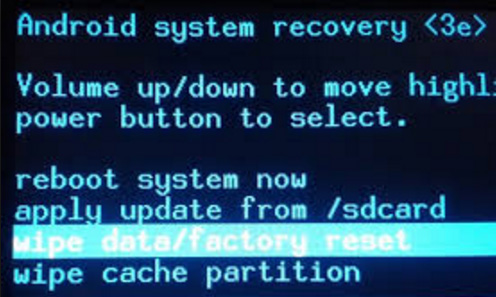
Método 4: Cómo arreglar la pantalla negra de la muerte con FoneLab
La mejor solución para solucionar el problema de la pantalla negra de Samsung es usar FoneLab roto la extracción de datos del teléfono Android que es lo suficientemente potente como para mantener sus datos seguros mientras se repara el teléfono de pantalla negra a la normalidad y se recupera en su computadora directamente desde el dispositivo.
Aprenda más sobre Cómo arreglar la pantalla negra en el teléfono Android.
Veamos a continuación un tutorial simple para solucionar el problema.
Arregle su sistema Android congelado, bloqueado, con pantalla negra o pantalla bloqueada a la normalidad o Recupere los datos de un teléfono o tarjeta SD dañados.
- Soluciona tus problemas de Android y recupera datos desde el teléfono.
- Extraiga contactos, mensajes, WhatsApp, fotos, etc. de un dispositivo Android o tarjeta de memoria dañados.
- El teléfono Android y los datos de la tarjeta SD están disponibles.
Paso 1Descargue e instale el software en su PC con el enlace anterior. A continuación, el programa se iniciará automáticamente cuando se hace. Escoger Extracción de datos de teléfono Android rotos en la interfaz.

Paso 2Conecte su dispositivo Samsung a la computadora con un cable USB. Hacer clic Inicio en el cuadro.

Paso 3En la interfaz, elija el dispositivo con nombre y el modelo de su teléfono o tableta Android. Hacer clic Confirmar después de esto.

Paso 4Siga las instrucciones en pantalla para permitir que su dispositivo Android ingrese en Modo de descarga: apague el teléfono, mantenga presionada la tecla volumen de Down + Inicio + Motor botón juntos - presione el volumen hacia arriba botón, y luego haga clic en el Inicio del botón.

Paso 5El programa descargará el paquete de recuperación y luego reparará el sistema Android roto. Una vez hecho esto, puedes navegar a Android de Recuperación de Datos función para acceder y escanear sus datos de Android, incluidos los archivos eliminados.
Paso 6Previsualice y marque los elementos que desea recuperar y haga clic en Recuperar para guardarlos en su computadora.
Este software funciona bien para Samsung Galaxy S, Samsung Galaxy Note y Samsung Galaxy Tab. Con la ayuda de ella, usted es capaz de recuperar datos de Android bricked .
Arregle su sistema Android congelado, bloqueado, con pantalla negra o pantalla bloqueada a la normalidad o Recupere los datos de un teléfono o tarjeta SD dañados.
- Soluciona tus problemas de Android y recupera datos desde el teléfono.
- Extraiga contactos, mensajes, WhatsApp, fotos, etc. de un dispositivo Android o tarjeta de memoria dañados.
- El teléfono Android y los datos de la tarjeta SD están disponibles.
